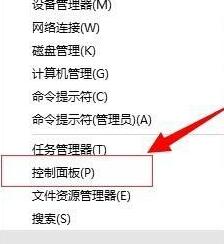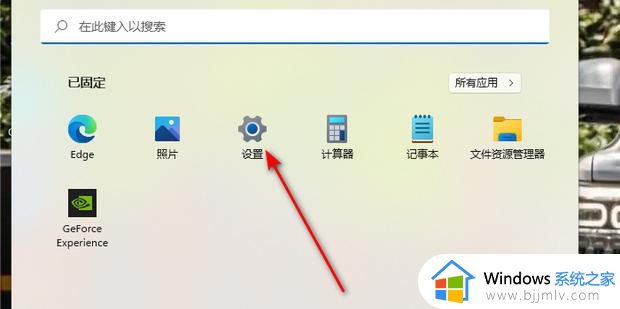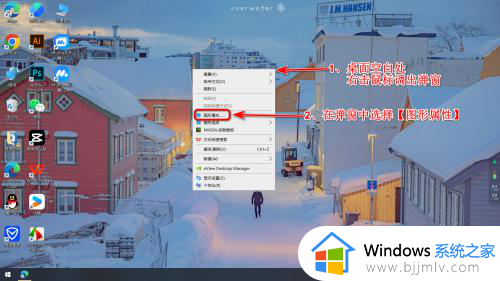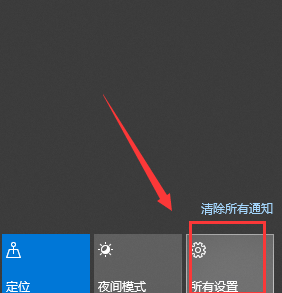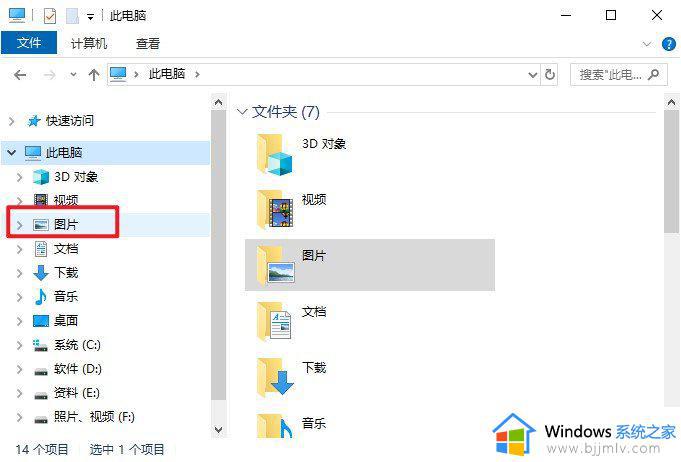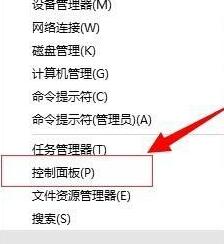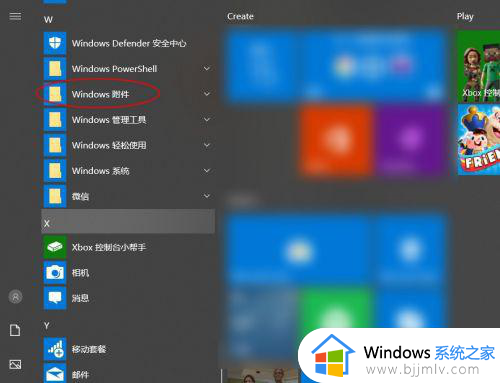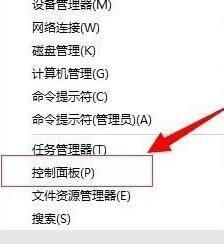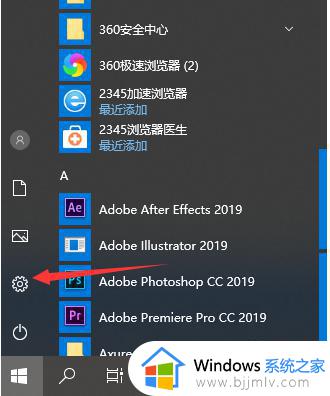windows10快捷键设置在哪里修改 windows10系统的快捷键怎么修改
更新时间:2023-03-13 10:01:31作者:runxin
对于熟悉windows10系统的功能的用户来说,在操作电脑时也常常会用到快捷键来进行操作,当然有些用户为了防止windows10系统默认快捷键和游戏热键冲突,因此也会对快捷键进行修改,那么windows10快捷键设置在哪里修改呢?下面小编就来教大家windows10系统的快捷键修改设置方法。
具体方法:
1、首先右键开始菜单,打开“控制面板”。
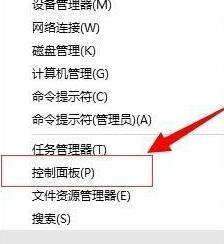
2、接着进入“语言”设置。
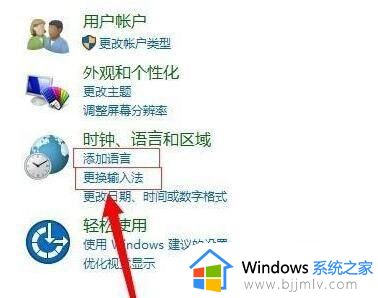
3、然后点击左边栏“高级设置”。
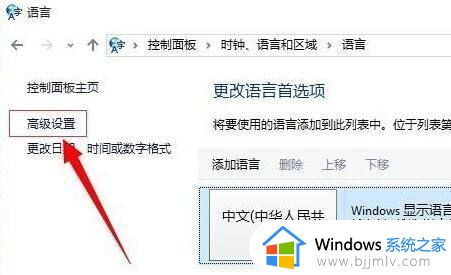
4、在其中找到并打开“更改语言栏热键”。
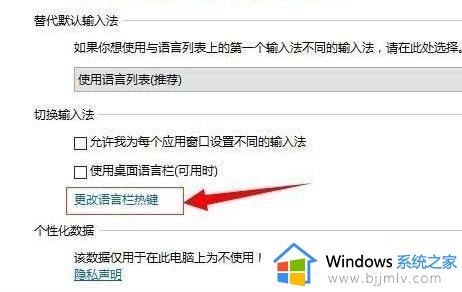
5、随后点击右下角“更改按键顺序”。
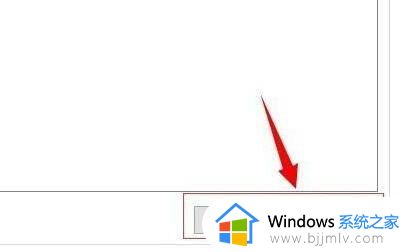
6、最后在其中就能修改切换语言顺序快捷键了。
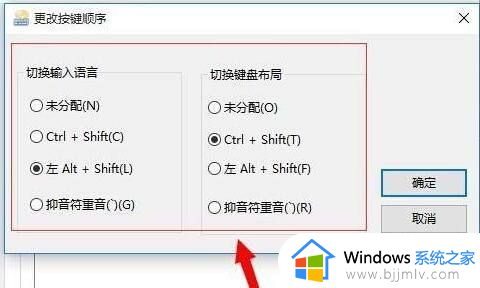
以上就是小编给大家讲解的windows10系统的快捷键修改设置方法了,还有不清楚的用户就可以参考一下小编的步骤进行操作,希望能够对大家有所帮助。